Excel에서 악센트 기호 문자를 빠르게 추가하려면 어떻게 해야 하나요?
프랑스어, 독일어, 스페인어 등과 같은 언어로 된 이름, 용어 또는 텍스트가 포함된 Excel 스프레드시트를 작업할 때, 표준 영문 키보드에 없는 악센트 기호 문자(예: é, ñ, ü)를 삽입해야 할 수 있습니다. 이러한 악센트 문자를 수동으로 입력하는 것은 시간이 많이 걸리고 어렵습니다. 특히 키보드 단축키에 익숙하지 않거나 작업 중 자주 사용하는 경우 더욱 그렇습니다. 다행히도 Excel에서는 이름과 단어의 철자를 정확하게 유지하고 데이터를 올바르게 표현할 수 있도록 악센트 기호를 효율적이고 정확하게 추가할 수 있는 다양한 편리한 방법을 제공합니다.
이 문서에서는 단축키 조합, 자주 사용하는 문자를 저장하여 쉽게 사용하는 방법, 수식 접근법 및 Excel의 내장 기능 활용 등을 포함한 악센트 기호 문자를 추가하기 위한 여러 가지 실용적인 솔루션을 찾을 수 있습니다.
Excel 수식(CHAR)을 사용하여 악센트 기호 문자 삽입하기
Excel의 내장된 Insert Symbol 기능을 사용하여 악센트 기호 문자 삽입하기
단축키로 악센트 기호 문자 추가하기
Excel에서 악센트 기호 문자를 빠르게 추가하기 위한 몇 가지 단축키가 있습니다. 이 방법은 빠르며 키보드를 떠날 필요가 없으므로 데이터에 자주 악센트 문자를 입력하는 사용자에게 이상적입니다. 이 방법을 사용하려면 다음을 수행해야 합니다:
- 키보드의 숫자 키패드에서 Num Lock이 활성화되어 있는지 확인하세요.
- Alt 키를 누른 상태에서 숫자 키패드(키보드 상단의 숫자 행이 아님)를 사용하여 특정 세 자리 코드를 입력하세요.
예를 들어, Alt +130을 입력하면 "é"가 생성되고, Alt +138을 입력하면 "è"가 생성됩니다. 이러한 코드는 ASCII 값에 따라 다른 악센트 문자에 해당합니다.
이 방법은 소수의 특정 악센트 문자를 다루는 사용자와 키보드 단축키를 선호하는 사용자에게 가장 적합합니다. 하지만 적절한 코드를 외우거나 참조해야 하며, 다양한 악센트 문자를 자주 삽입해야 하는 경우에는 그렇게 편리하지 않을 수 있습니다.
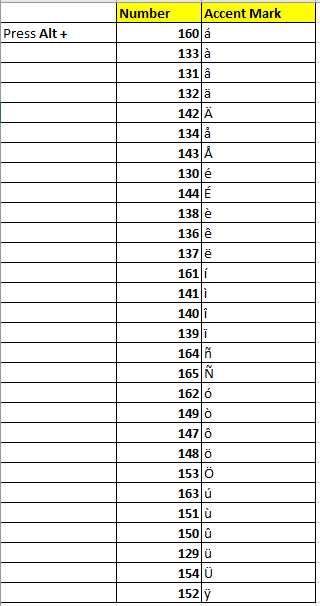
팁 및 주의사항:
- 단축키 코드는 숫자 키패드에서만 작동하며, 글자 위의 숫자 행에서는 작동하지 않습니다.
- 숫자를 입력하는 동안 Alt 키를 꾹 누르고 있으며, 코드를 입력한 후 Alt 키를 놓으세요.
- 별도의 숫자 키패드가 없는 장치(일부 노트북 등)를 사용하는 경우 다른 방법을 사용하거나 가상 숫자 키패드를 활성화해야 할 수 있습니다.
악센트 기호 문자를 AutoText로 저장하기
키보드 단축키를 자주 잊어버리거나 반복적으로 또는 여러 파일에 걸쳐 악센트 기호 문자를 삽입해야 하는 경우 Kutools for Excel을 사용하여 이를 AutoText 항목으로 저장하는 것이 효율적인 옵션입니다. 이렇게 하면 몇 번의 클릭만으로 언제든지 어떤 워크시트에서든 악센트 문자를 빠르게 삽입할 수 있어 작업 효율성을 크게 향상시키고 텍스트 입력의 정확성을 유지할 수 있습니다.
Kutools for Excel 설치 후에는 다음 단계를 따르세요:
1. 자주 사용하는 악센트 기호 문자가 포함된 셀을 선택합니다. 그런 다음 Kutools > 탐색 을 클릭하여 탐색 창.
2. 탐색 창에서 ![]() 를 클릭하여 AutoText 섹션에 접근합니다. 다음으로
를 클릭하여 AutoText 섹션에 접근합니다. 다음으로 ![]() 를 클릭하여 선택한 문자를 새 AutoText 항목으로 추가합니다. 필요에 따라 항목을 특정 그룹에 할당할 수 있습니다. 스크린샷 참고:
를 클릭하여 선택한 문자를 새 AutoText 항목으로 추가합니다. 필요에 따라 항목을 특정 그룹에 할당할 수 있습니다. 스크린샷 참고:
3. 추가 를 클릭하여 확인합니다. 이제 악센트 기호 문자가 AutoText 항목으로 저장되었으며 언제든지 모든 워크북에서 빠르게 재사용할 수 있습니다.
팁:
저장된 악센트 문자를 삽입하려면 원하는 위치의 셀을 클릭한 다음 AutoText 창에서 원하는 항목을 선택하세요. Kutools가 선택한 셀에 텍스트를 직접 삽입합니다.
많은 특수 문자를 다루고 있고 빠르게 접근할 수 있도록 정리하려는 경우 각 악센트 기호 문자를 개별적인 AutoText 항목으로 저장할 수도 있습니다. 이는 특히 유용합니다.
장점: 빠르고, 자주 사용 시 효율적이며, 단축키 코드를 기억할 필요가 없습니다.
단점: Kutools for Excel이 필요하며, 항목을 저장하기 위한 초기 설정 시간이 필요합니다.
문제 해결: 저장된 AutoText 항목이 보이지 않는 경우 탐색 창이 활성화되어 있는지 확인하고 올바른 폴더를 선택했는지 확인하세요. 최상의 결과를 위해 항목을 논리적으로 그룹화하여 향후 빠르게 검색할 수 있도록 하세요.
데모
Excel 수식(CHAR)을 사용하여 악센트 기호 문자 삽입하기
Excel 수식을 사용하여 악센트 기호 문자를 생성하려는 사용자에게 CHAR 함수는 ASCII 코드 값에 기반하여 이러한 문자를 빠르게 생성할 수 있는 방법을 제공합니다. 이 방법은 자동화된 프로세스, 악센트 문자의 조회 테이블 작성 또는 수식 내에서 이러한 문자를 동적으로 생성해야 하는 경우에 유용합니다.
일반적인 시나리오: 악센트 문자 목록 만들기, 코드로부터 적절한 이름 생성하기, 자동 서식 지정 등입니다. 수동 입력과 비교했을 때 이 방법은 특히 일괄 처리 및 동일한 출력을 반복적으로 사용해야 하는 경우 유용합니다.
1. 악센트 문자를 나타내고 싶은 대상 셀(예: A1 셀)에 다음 수식을 입력합니다:
=CHAR(233)이 수식은 ASCII 코드 233에 해당하는 “é” 문자를 삽입합니다. 233을 다른 코드로 대체하여 다른 악센트 기호 문자를 생성할 수 있습니다. 예를 들어, “è”는 232, "á"는 225와 같습니다. 원하는 문자에 해당하는 코드는 ASCII 코드 차트를 참조하세요.
2. Enter를 눌러 확인합니다. 셀에 해당하는 악센트 문자가 표시됩니다.
다양한 악센트 문자가 포함된 열을 생성해야 하는 경우 각 셀의 CHAR() 함수에 있는 숫자를 조정할 수 있습니다. 수식을 아래로 채우려면 셀을 복사하여 필요한 범위에 붙여넣거나, 수식을 아래로 드래그하여 코드 시퀀스를 생성하세요.
| 코드 | 문자 | 설명 |
|---|---|---|
| 192 | À | 라틴 대문자 A, Grave |
| 193 | Á | 라틴 대문자 A, Acute |
| 194 | Â | 라틴 대문자 A, Circumflex |
| 195 | Ã | 라틴 대문자 A, Tilde |
| 196 | Ä | 라틴 대문자 A, Diaeresis (Umlaut) |
| 197 | Å | 라틴 대문자 A, Ring Above |
| 198 | Æ | 라틴 대문자 AE |
| 199 | Ç | 라틴 대문자 C, Cedilla |
| 200 | È | 라틴 대문자 E, Grave |
| 201 | É | 라틴 대문자 E, Acute |
| 202 | Ê | 라틴 대문자 E, Circumflex |
| 203 | Ë | 라틴 대문자 E, Diaeresis (Umlaut) |
| 204 | Ì | 라틴 대문자 I, Grave |
| 205 | Í | 라틴 대문자 I, Acute |
| 206 | Î | 라틴 대문자 I, Circumflex |
| 207 | Ï | 라틴 대문자 I, Diaeresis (Umlaut) |
| 208 | Ð | 라틴 대문자 Eth |
| 209 | Ñ | 라틴 대문자 N, Tilde |
| 210 | Ò | 라틴 대문자 O, Grave |
| 211 | Ó | 라틴 대문자 O, Acute |
| 212 | Ô | 라틴 대문자 O, Circumflex |
| 213 | Õ | 라틴 대문자 O, Tilde |
| 214 | Ö | 라틴 대문자 O, Diaeresis (Umlaut) |
| 217 | Ù | 라틴 대문자 U, Grave |
| 218 | Ú | 라틴 대문자 U, Acute |
| 219 | Û | 라틴 대문자 U, Circumflex |
| 220 | Ü | 라틴 대문자 U, Diaeresis (Umlaut) |
| 221 | Ý | 라틴 대문자 Y, Acute |
| 224 | à | 라틴 소문자 a, Grave |
| 225 | á | 라틴 소문자 a, Acute |
| 226 | â | 라틴 소문자 a, Circumflex |
| 227 | ã | 라틴 소문자 a, Tilde |
| 228 | ä | 라틴 소문자 a, Diaeresis (Umlaut) |
| 229 | å | 라틴 소문자 a, Ring Above |
| 230 | æ | 라틴 소문자 ae |
| 231 | ç | 라틴 소문자 c, Cedilla |
| 232 | è | 라틴 소문자 e, Grave |
| 233 | é | 라틴 소문자 e, Acute |
| 234 | ê | 라틴 소문자 e, Circumflex |
| 235 | ë | 라틴 소문자 e, Diaeresis (Umlaut) |
| 236 | ì | 라틴 소문자 i, Grave |
| 237 | í | 라틴 소문자 i, Acute |
| 238 | î | 라틴 소문자 i, Circumflex |
| 239 | ï | 라틴 소문자 i, Diaeresis (Umlaut) |
| 241 | ñ | 라틴 소문자 n, Tilde |
| 242 | ò | 라틴 소문자 o, Grave |
| 243 | ó | 라틴 소문자 o, Acute |
| 244 | ô | 라틴 소문자 o, Circumflex |
| 245 | õ | 라틴 소문자 o, Tilde |
| 246 | ö | 라틴 소문자 o, Diaeresis (Umlaut) |
| 249 | ù | 라틴 소문자 u, Grave |
| 250 | ú | 라틴 소문자 u, Acute |
| 251 | û | 라틴 소문자 u, Circumflex |
| 252 | ü | 라틴 소문자 u, Diaeresis (Umlaut) |
| 253 | ý | 라틴 소문자 y, Acute |
| 255 | ÿ | 라틴 소문자 y, Diaeresis (Umlaut) |
장점: 수식 기반 시트에서 효율적이며, 코드가 셀에 저장된 경우 동적 업데이트 가능, 자동화된 워크플로에 적합합니다.
단점: 현재 글꼴에서 지원하는 ASCII/유니코드 값으로 제한되며, 문자 코드에 익숙하지 않은 사용자에게 직관적이지 않을 수 있습니다.
팁: 결과 문자가 상자 또는 물음표로 표시되는 경우 현재 글꼴에서 지원되지 않을 수 있습니다. Arial 또는 Calibri와 같은 일반적인 글꼴로 전환해 보세요.
Excel의 내장 Insert Symbol 기능을 사용하여 악센트 기호 문자 삽입하기
Excel의 Insert Symbol 기능은 시각적 팔레트에서 악센트 기호 문자를 선택하여 삽입할 수 있는 간단하고 직접적인 방법입니다. 이 방법은 가끔씩 사용하는 사용자, 삽입하기 전에 미리보기를 원하는 사용자 또는 숫자 키패드가 없는 장치를 사용하는 사용자에게 특히 유용합니다. 또한 셀, 머리글, 바닥글 또는 차트 라벨에 심볼을 삽입하는 훌륭한 솔루션입니다.
단계:
- 악센트 문자를 삽입하려는 셀을 선택하세요.
- Excel 리본의 Insert 탭으로 이동한 후 오른쪽 끝에 있는 Symbol을 클릭하세요.
- Symbol 대화 상자에서 Font를 Arial, Calibri 또는 Times New Roman과 같이 호환성이 좋은 것으로 설정하세요.
- 심볼 그리드를 스크롤하거나 "Subset" 드롭다운에서 Latin-1 Supplement를 선택하여 악센트 문자를 빠르게 찾으세요.
- 삽입하려는 특정 악센트 기호 문자(예: é, ü, ñ)를 클릭한 후 Insert를 클릭하세요.
- Symbol 대화 상자를 닫습니다. 선택한 문자가 선택한 셀에 나타납니다.
실용적인 팁:
- 삽입한 후 동일한 심볼을 여러 번 입력할 때 시간을 절약하기 위해 문자를 다른 셀에 복사하여 붙여넣을 수 있습니다.
- 같은 악센트 문자를 자주 사용하는 경우 앞서 설명한 방법대로 이를 AutoText에 추가하는 것을 고려하세요.
장점: 사용하기 쉽고, 암기할 필요가 없으며, 모든 장치에서 작동합니다.
단점: 대량 입력이나 반복 사용에는 느릴 수 있지만, 가끔씩 삽입하는 데는 훌륭합니다.
참고: 일부 전문적이거나 드문 악센트 문자는 모든 글꼴에서 사용할 수 없을 수 있습니다. 문자가 누락되었거나 잘못 표시되는 경우 다른 글꼴을 시도해 보세요.
문제 해결: Symbol 옵션이 보이지 않는 경우 올바른 Excel 워크시트에 있는지 확인하고 차트나 다른 객체 안에서 작업하지는 않는지 확인하세요. Symbol 버튼이 숨겨진 경우 창을 넓혀 보세요.
요약 및 문제 해결 제안:
- 몇 가지 악센트 기호를 반복적으로 사용해야 하는 경우 키보드 단축키나 AutoText 항목이 가장 빠릅니다.
- 동적 보고서를 생성하거나 악센트 문자 삽입을 자동화하는 경우 CHAR 수식 방법이 더 적합합니다.
- 가끔 또는 드물게 사용하는 사용자는 Symbol 대화 상자가 가장 간단한 옵션으로 보일 것입니다.
- 지원되지 않는 문자 문제(문자가 사각형이나 물음표로 표시됨)가 발생하는 경우 글꼴을 Arial, Calibri 또는 다른 유니코드 호환 글꼴로 변경하세요.
- 고급 자동화를 위해 미리 설정된 악센트 문자가 포함된 템플릿을 작성하거나 이러한 방법들을 결합하여 효율성을 극대화하는 것을 고려하세요.
- 대량 또는 반복 작업의 경우 Kutools AutoText를 키보드 단축키나 수식과 함께 사용하면 속도와 정확성을 최대화할 수 있습니다.
최고의 오피스 생산성 도구
| 🤖 | Kutools AI 도우미: 데이터 분석에 혁신을 가져옵니다. 방법: 지능형 실행 | 코드 생성 | 사용자 정의 수식 생성 | 데이터 분석 및 차트 생성 | Kutools Functions 호출… |
| 인기 기능: 중복 찾기, 강조 또는 중복 표시 | 빈 행 삭제 | 데이터 손실 없이 열 또는 셀 병합 | 반올림(수식 없이) ... | |
| 슈퍼 LOOKUP: 다중 조건 VLOOKUP | 다중 값 VLOOKUP | 다중 시트 조회 | 퍼지 매치 .... | |
| 고급 드롭다운 목록: 드롭다운 목록 빠르게 생성 | 종속 드롭다운 목록 | 다중 선택 드롭다운 목록 .... | |
| 열 관리자: 지정한 수의 열 추가 | 열 이동 | 숨겨진 열의 표시 상태 전환 | 범위 및 열 비교 ... | |
| 추천 기능: 그리드 포커스 | 디자인 보기 | 향상된 수식 표시줄 | 통합 문서 & 시트 관리자 | 자동 텍스트 라이브러리 | 날짜 선택기 | 데이터 병합 | 셀 암호화/해독 | 목록으로 이메일 보내기 | 슈퍼 필터 | 특수 필터(굵게/이탤릭/취소선 필터 등) ... | |
| 15대 주요 도구 세트: 12 가지 텍스트 도구(텍스트 추가, 특정 문자 삭제, ...) | 50+ 종류의 차트(간트 차트, ...) | 40+ 실용적 수식(생일을 기반으로 나이 계산, ...) | 19 가지 삽입 도구(QR 코드 삽입, 경로에서 그림 삽입, ...) | 12 가지 변환 도구(단어로 변환하기, 통화 변환, ...) | 7 가지 병합 & 분할 도구(고급 행 병합, 셀 분할, ...) | ... 등 다양 |
Kutools for Excel과 함께 엑셀 능력을 한 단계 끌어 올리고, 이전에 없던 효율성을 경험하세요. Kutools for Excel은300개 이상의 고급 기능으로 생산성을 높이고 저장 시간을 단축합니다. 가장 필요한 기능을 바로 확인하려면 여기를 클릭하세요...
Office Tab은 Office에 탭 인터페이스를 제공하여 작업을 더욱 간편하게 만듭니다
- Word, Excel, PowerPoint에서 탭 편집 및 읽기를 활성화합니다.
- 새 창 대신 같은 창의 새로운 탭에서 여러 파일을 열고 생성할 수 있습니다.
- 생산성이50% 증가하며, 매일 수백 번의 마우스 클릭을 줄여줍니다!
모든 Kutools 추가 기능. 한 번에 설치
Kutools for Office 제품군은 Excel, Word, Outlook, PowerPoint용 추가 기능과 Office Tab Pro를 한 번에 제공하여 Office 앱을 활용하는 팀에 최적입니다.
- 올인원 제품군 — Excel, Word, Outlook, PowerPoint 추가 기능 + Office Tab Pro
- 설치 한 번, 라이선스 한 번 — 몇 분 만에 손쉽게 설정(MSI 지원)
- 함께 사용할 때 더욱 효율적 — Office 앱 간 생산성 향상
- 30일 모든 기능 사용 가능 — 회원가입/카드 불필요
- 최고의 가성비 — 개별 추가 기능 구매 대비 절약